MAC系统高效处理图片应用推荐十一!Snagit(2)
时间:2019-08-11 11:05:31 作者:johnnyl 浏览量:78
MAC系统高效处理图片应用推荐十一!Snagit图二
「录像模式」相比较简单,能够录制来自屏幕、摄像头、麦克风和系统播放的声音。录制后的视频剪辑非常方便,只需拖动左右两个滑动条的位置,点击 Cut 即可删除不需要的片段。另外,一键截取视频内图片和一键制作 GIF 图都是非常实用的功能。
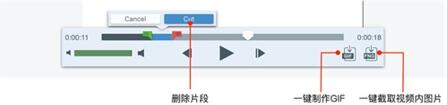
MAC系统高效处理图片应用推荐十一!Snagit图三
Snagit 的三种模式,可设置的参数有:截图方式、特效、截取后预览、拷贝到粘贴板、是否显示鼠标箭头、开启或关闭延时截图、自定义激活快捷键、截取后分享。看似非常多,但在实际的使用过程中,往往只会用到 2 - 3 种配置,之后就可以点击 「Presets - 加号(+) - New Preset 」,将常用参数保存成「预设参数」,下次使用直接点击菜单下方的预设按钮或使用自定义快捷键激活。
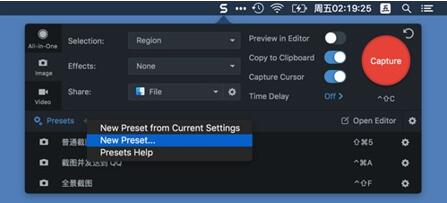
MAC系统高效处理图片应用推荐十一!Snagit图四
此外,在截图过程中,Snagit 还有一些非常实用的功能,如:移动鼠标自动识别窗口元素、混合模式的辅助箭头自动滚动屏幕、录制视频时可监听系统内声音,以及按 H 键开启或关闭帮助提示和按 M 键盘显示或隐藏放大镜等等,可以帮助你更轻松地完成截图任务。
标注 & 编辑
Snagit 拥有丰富的标注、编辑功能,极大地简化了编辑图片的复杂操作,也提升了处理截图时的效率;处理截图的编辑器界面布局和大部分生产力工具类似,初次接触也可快速上手。
如下图,界面区域大致可分为 4 块:工具栏(黄色)、工具属性栏(蓝色)、图片效果预览(绿色)和文件管理(紫色)。

MAC系统高效处理图片应用推荐十一!Snagit图五
工具栏可定制化程度非常高。你可以根据自己的使用习惯或频率,自定义设置是否显示工具按钮,工具的属性样式也可以添加、修改并保存。
Snagit 内置了数十种编辑、标注和特效工具。箭头、图形、文字和马赛克等功能你可以在普通截图软件上看见,但像标注序号、模板和局部放大等工具却是 Snagit 独有的特色功能。新增的局部放大功能,让你只需要简单拖动,就可以实现以前需要借助 Photoshop 才能达到的效果。
值得一提的是:模板功能之前一直被大家所忽视,其实正是因为它,Snagit 才可以和众多的截图软件拉开差距。模板内置了大量制作精细的扁平化风格图形,并且还可以导入第三方商业的模板库,让 Snagit 的功能不再局限于编辑截图。
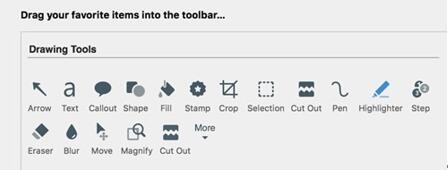
MAC系统高效处理图片应用推荐十一!Snagit图六
管理 & 分享
通过 Snagit 截取的所有文件,默认都保存在 Library 中,Snagit 会根据文件类型和应用程序自动归类,并在 Library 左侧栏显示分类图片数量。点击分类名即可查看当前分类的所有截图。此外,你还可以为繁多的截图添加标签也可以增加不同维度的分类,更方便搜索。
相关资讯
- 10000单司机告诉你:滴滴也存在二八定律,怎...
- 炸弹小分队玩法详解 对战小技巧汇总
- 在美柚APP上广告推行投进是怎样做的?
- 手把手教你如何用“天眼查”第一时间发掘短...
- B612——带给你童话感觉的自拍神器
- 携程网怎么抢低价机票 携程抢低价机票技巧
- 知乎里边的小技巧,把握这些你就能轻松做推...
- 如何用作业帮快速寻找答案
- 美团小技巧、你学到了吗?
- 绝地求生:最实用的8个生存小技巧,带妹必看...
- MAC系统高效处理图片应用推荐六!CleanShot...
- MAC系统高效处理图片应用推荐十一!Snagit
- MAC系统高效处理图片应用推荐十!MACOS
- MAC系统高效处理图片应用推荐十四!Brewery...
- MAC系统高效处理图片应用推荐十三!ABBYY F...
- 怎样了解C言语中的指针,怎样运用?
- 芯片技能如此难搞如此杂乱,韩国人是怎么会...
- 最强大的本地电子书管理工具:Calibre 使用...
- 桌面端八月值得下载的好应用HOT推荐一!Vani...
- 网易蜗牛读书,每天一小时免费畅读人气好书...

